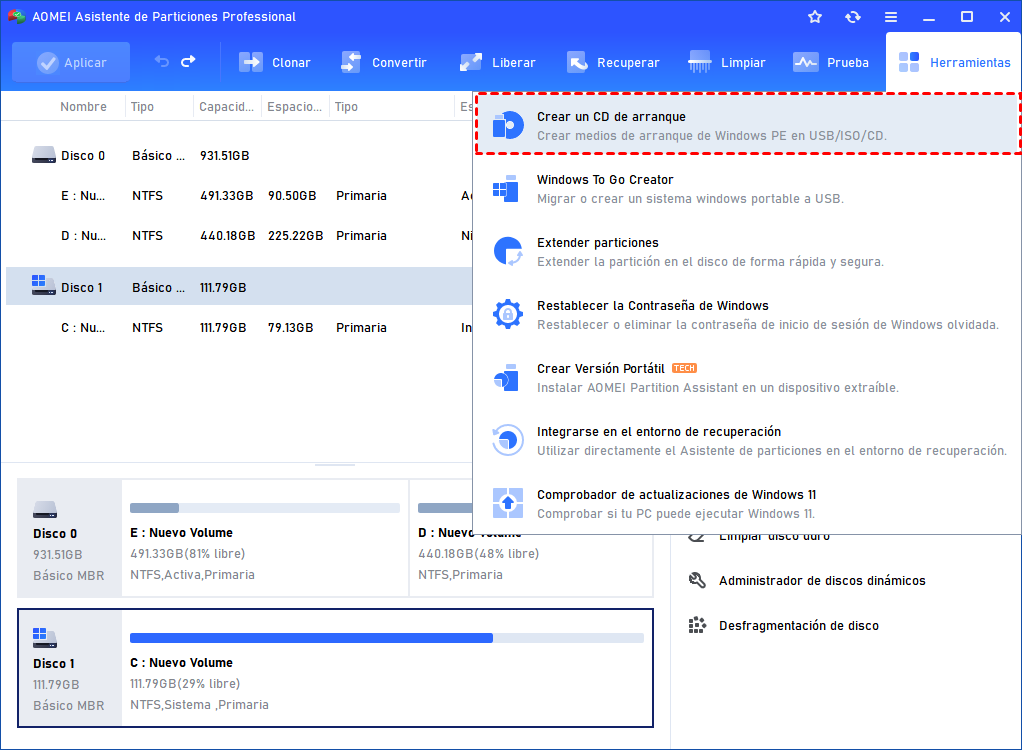3 Cosas que Debe Saber sobre la Partición EFI del Sistema
Una partición del sistema EFI se crea normalmente durante la instalación del sistema operativo. Entonces, ¿para qué se utiliza y es posible borrarla cuando ya no la necesitas? Aquí tiene una explicación detallada.
| 📂Partición del sistema EFI | Una pequeña partición formateada con FAT32, se almacenan los cargadores de arranque EFI y las aplicaciones utilizadas por el firmware en el sistema durante el inicio. |
| 🗑Eliminar la partición del sistema EFI en Windows | Con AOMEI Partition Assistant Professional, puede eliminar cualquier partición sin perder datos. |
| 📍Crear una partición EFI | Crear una nueva partición EFI y luego instalar un cargador de arranque EFI para que el disco duro sea de arranque |
| 📑Nota | Asegúrese de que haga una copia de seguridad de sus datos |
¿Qué es una partición del sistema EFI?
La partición del sistema EFI (ESP), una pequeña partición formateada con FAT32, suele ocupar unos 100MB, aquí es donde se almacenan los cargadores de arranque EFI y las aplicaciones que utiliza el firmware del sistema durante el arranque. Si tu disco duro tiene el estilo de partición GUID Partition table (GPT), generará automáticamente una partición de sistema EFI después de que hayas instalado tus sistemas operativos. Son compatibles los sistemas operativos Windows y Mac.
¿Es correcto borrar la partición EFI del sistema?
La partición EFI del sistema sirve como salvaguarda. Por eso no se puede borrar una partición EFI con la herramienta integrada Administración de discos de Windows. Es peligroso borrar la partición EFI ya que el sistema no podrá arrancar.
Normalmente, ni siquiera se puede ver la partición EFI a través del Explorador de archivos (o Finder para Mac OSX), ya que no tiene una letra de unidad y si accidentalmente se las arregla para encontrar y eliminar la partición, el sistema no podrá arrancar. Para proteger la partición EFI, Windows intentará evitar que la borres. Sin embargo, algunos usuarios prefieren borrar la partición EFI ya que ocupa espacio.
También, algunos usuarios desean borrar la partición EFI del sistema y reformatear el segundo disco duro. Así que, en las circunstancias en las que aún desea eliminar la partición EFI, ¿qué puede hacer para prepararse?
Preparaciones antes de borrar la partición EFI del sistema
Antes de borrar la partición EFI del sistema, tenga en cuenta las siguientes precauciones y prácticas para evitar cualquier pérdida inesperada. Si tiene más de una unidad, asegúrese de elegir el número de disco correcto desde el que borrar la partición. Haga clic con el botón derecho del ratón en el botón Inicio y seleccione Administración de discos en el menú elevado para ver los números de disco. A continuación, recupere el número de disco del que desea borrar la partición EFI.
1. Si sólo desea ampliar algo de espacio libre en su disco, le sugerimos que mueva algunas aplicaciones instaladas a su segundo disco o algunas otras soluciones para liberar espacio en disco.
2. Si desea mantener el sistema operativo Windows funcionando correctamente, no modifique nada en la partición EFI del sistema. Es muy recomendable que hagas una copia de seguridad de los archivos vitales de la partición EFI en un dispositivo de almacenamiento externo con antelación para evitar cualquier pérdida de datos no deseada.
3. Si tiene dos sistemas Windows en su ordenador y sólo desea eliminar la partición EFI, puede despejar espacio en disco manteniendo un SO y luego utilizar los procedimientos que se indican a continuación. Si desea eliminar el disco del sistema EFI borrado e instalar un nuevo sistema operativo Windows, puede reinstalar el sistema operativo directamente, lo que borrará el ESP automáticamente.
¿Cómo eliminar la partición del sistema EFI en Windows?
Como mencionamos anteriormente, la partición EFI es esencial si desea poder iniciar su sistema operativo que ha instalado en su disco duro interno. Sin embargo, si tiene un disco duro externo en lugar de uno interno, no necesita una partición EFI para arrancar desde el disco.
Además, si ha creado una partición EFI en un Mac y ahora desea instalar el sistema operativo Windows, es posible que deba eliminar la partición EFI original y generar una nueva. Para eliminar la partición EFI original, debe recurrir a un administrador de particiones de terceros, ya que las herramientas nativas de Windows no le permiten eliminar la partición ESP. Aquí recomendamos encarecidamente AOMEI Partition Assistant Professional, que le permite eliminar cualquier partición sin perder datos.
Para eliminar la partición EFI usando AOMEI Partition Assistant, siga los pasos a continuación:
Paso 1. Conecte una unidad USB o un CD a su equipo y haga clic en Herramientas > Crear un CD de arranque. Siga el asistente para crear un disco de arranque. Luego, inicie u equipo desde el dispositivo de arranque.
Paso 2. En la ventana principal, haga clic con el botón derecho en la partición EFI que debe eliminar y seleccione Borrar partición.
Paso 3. En la ventana emergente, haga clic en "Aceptar" para confirmar.
Paso 4. El programa aún no ha realizado ningún cambio permanente en su disco duro, si está listo de continuar, debe hacer clic en Aplicar para guardar los cambios.
Después de la operación, la partición EFI ahora se ha convertido en espacio no asignado, y puede agregar este espacio no asignado a cualquiera de las particiones existentes mediante la función Fusionar particiones.
Además de eliminar la partición EFI, AOMEI Partition Assistant tiene muchas características útiles que la administración de discos de Windows incorporada no tiene. AOMEI Partition Assistant tiene la capacidad de convertir discos entre GPT y MBR sin perder ninguno dato, clonar particiones, mover particiones, migrar sistemas operativos, recuperar particiones eliminadas y más.
¿Cómo crear una partición EFI?
Para iniciar Windows en un disco GPT, sabemos que la unidad debe contener una partición del sistema EFI y una partición reservada de Microsoft (MSR). Si elimina la partición EFI en el disco del sistema por error, Windows no podrá arrancar. En ocasiones, cuando migra su sistema operativo o lo instala en un disco duro, es posible que no genere una partición EFI y cause problemas de arranque de Windows. En este caso, puede crear una nueva partición EFI y luego instalar un cargador de arranque EFI para que el disco duro sea de arranque. Aquí está el tutorial:
Paso 1. Inicie su equipo desde un disco de instalación o un disco de recuperación de Windows. Presione Shift + F10 durante el inicio para ingresar al símbolo del sistema.
Paso 2. Ejecute los siguientes comandos para reducir la partición y liberar espacio no asignado.
• diskpart
• list disk
• select disk X (X representa el número de disco del disco que requiere una partición EFI)
• list partition
• select partition N (N representa el número de partición de la partición que necesita contraerse)
• shrink desired=500 (encoger la partición en 500 MB)
Paso 3. Luego, puede crear una partición EFI a partir del espacio no asignado de 500 MB utilizando el siguiente comando:
• create partition EFI size=200
• format quick fs=fat32 label="System"
• create partition msr size = 128
Paso 4. Después de que esas dos particiones se hayan creado con éxito, use los siguientes comandos para instalar el cargador de arranque y otras aplicaciones necesarias.
• bootrec /fixboot
• bcdboot c:\Windows /s b: /f ALL
En un sistema solo con EFI, no es necesario incluir las dos últimas opciones y el comando debe leer "bcdboot C:\Windows".
Paso 5. Reinicie su equipo para ver si ahora se puede iniciar.
Resumen
Ahora, debe tener un conocimiento profundo de qué es la partición del sistema EFI, para qué se usa, cómo eliminar o recrear un ESP. Si su ordenador no arranca debido a que falta una partición del sistema EFI, puede usar el método anterior para recrearla o usar AOMEI Partition Assistant para recuperar la partición del sistema EFI faltante, y luego su sistema Windows debería arrancar normalmente. Aunque esto no provocará la pérdida de datos, también se recomienda crear una copia de seguridad del disco antes de realizar cambios.
Si su equipo que se ejecuta con un sistema de servidor, puede recurrir a la AOMEI Partition Assistant Server Edition.
FAQs sobre la eliminación de la partición EFI del sistema
1. ¿Puedo eliminar la partición EFI en Windows?
La partición EFI no se puede eliminar directamente. Esto se debe a que los archivos de arranque se almacenan en una partición protegida del sistema. Si borras la partición EFI, tu máquina no podrá arrancar. Si desea borrar una partición EFI, puede utilizar Diskpart para convertirla en una partición de datos normal y luego borrarla. También puede utilizar una utilidad profesional.
2. ¿Cuál es el tamaño de una partición EFI del sistema?
Esta pregunta depende de cada sistema operativo. Normalmente, el tamaño mínimo de una partición EFI es de 100 MB. Se aconseja que la partición EFI se configure entre 100MB y 500MB para minimizar posibles dificultades.
3. ¿Qué ocurre si formateo la partición EFI?
Como la partición EFI protege los datos necesarios de Window, nunca le permitirá formatear. Sin embargo, si por error o accidentalmente borras la Partición EFI, puedes enfrentarte a varias consecuencias como fallo en el arranque del SO, SO no funcional, etc.